Oprava: Disk Google zostáva v režime offline v systéme Android

Ak je Disk Google stále offline, nezabudnite vymazať vyrovnávaciu pamäť a údaje z aplikácie, preinštalujte aplikáciu alebo skúste prístup cez web.
Ľudia už roky hlásia miznúce správy zo svojich iPhonov. Je to veľmi nepríjemný problém, ktorý je prekvapivo bežný. Ak teda správy zmizli aj na vašom iPhone, pokračujte v čítaní tohto článku, aby ste zistili, čo robiť.
Aj keď tento problém trvá už roky, stále nie je jasné, čo spôsobuje zmiznutie správ. Existuje množstvo príspevkov na fóre, kde sa ľudia sťažujú na rovnaký problém, ale zatiaľ nikto nenašiel univerzálne riešenie. To pravdepodobne znamená, že problém spôsobuje softvérová chyba na telefónoch iPhone niektorých ľudí.
Aj keď sa mi nepodarilo nájsť skutočné riešenie problému s chýbajúcimi správami, podarilo sa mi nájsť aspoň niekoľko možných riešení, ktoré by mohli byť užitočné. Teraz nemôžem zaručiť, že žiadne z nasledujúcich riešení úspešne vyrieši problém, ale nebude na škodu to vyskúšať.
Prvá vec, ktorú vyskúšame, je vypnúť a znova zapnúť iMessage. Tým sa obnoví spojenie medzi servermi iMessage a vaším iPhone, čo vám pomôže vrátiť vaše správy späť. Postup:
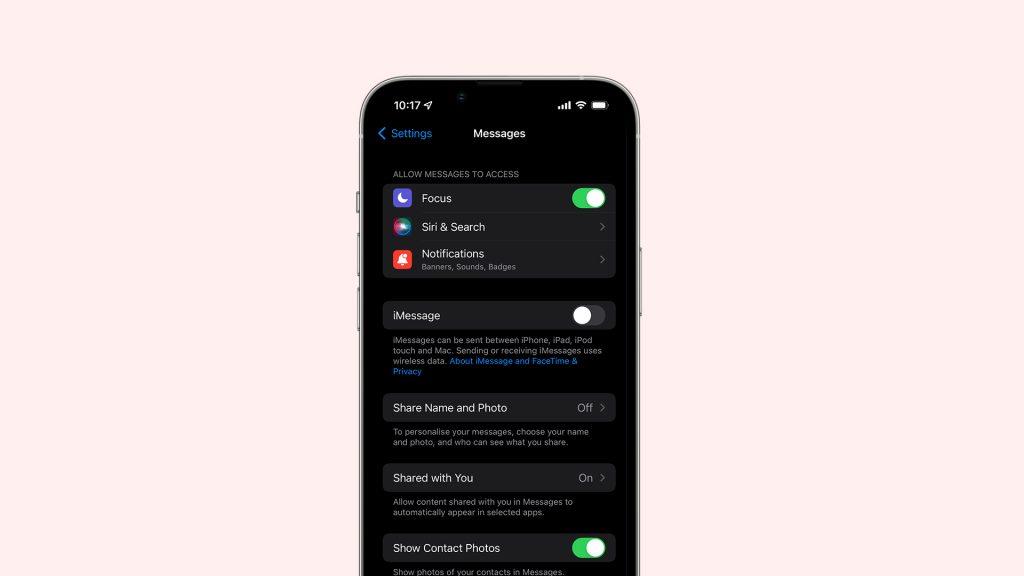
V prípade, že svoje správy vidíte na jednom zariadení so systémom iOS, ale na druhom zariadení chýbajú, skontrolujte, či je povolená synchronizácia správ iCloud. Táto možnosť zosynchronizuje všetky správy, takže k nim budete mať prístup z každého zariadenia, ktoré používate. Tu je postup, ako povoliť synchronizáciu iCloud pre správy:
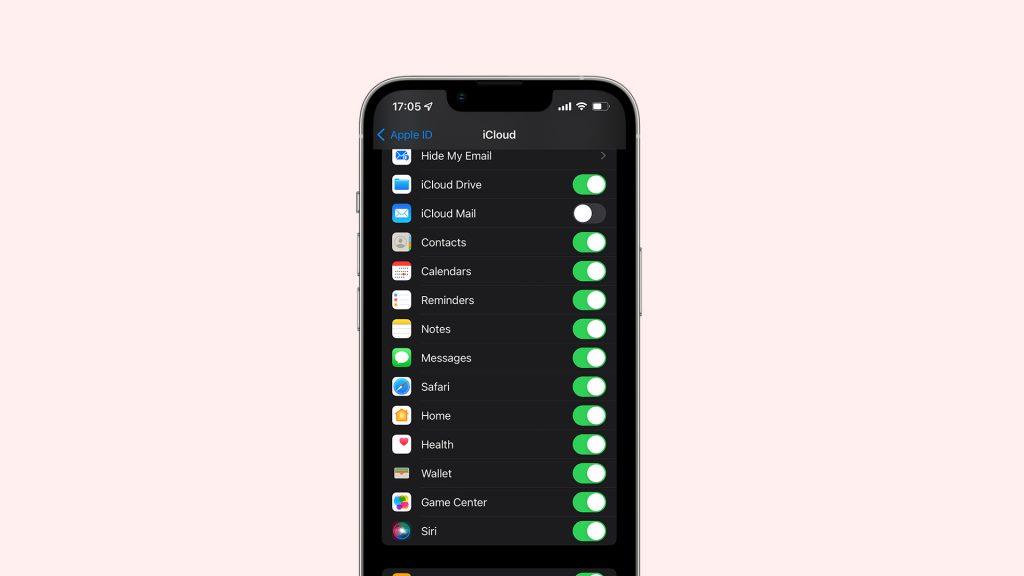
Ďalšia vec, ktorú skúsime, je odhlásenie sa z iCloudu a opätovné prihlásenie. Tu je návod, ako to urobiť:
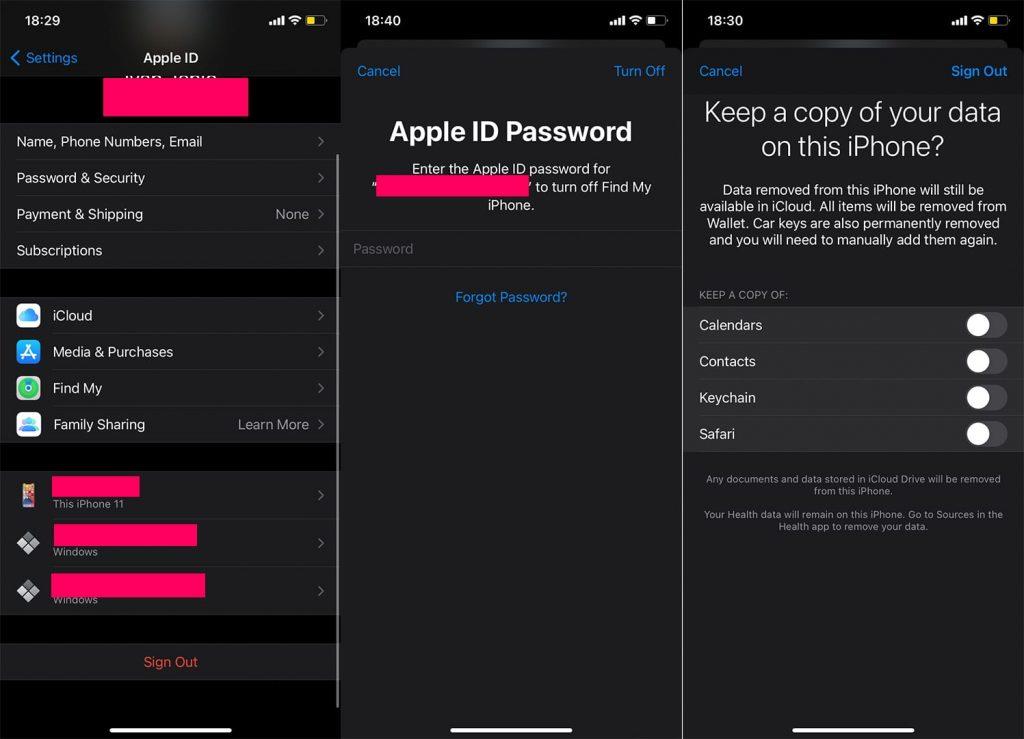
Ak v účte iCloud nemáte dostatok úložného priestoru, nebude možné ukladať nové správy. Uistite sa teda, že ste uvoľnili miesto na synchronizáciu nového obsahu. Úložisko iCloud môžete skontrolovať tak, že prejdete do Nastavenia > [vaše meno] > iCloud.
Základné úložisko s veľkosťou 5 GB, ktoré Apple ponúka zadarmo, pravdepodobne nestačí na všetky vaše veci. Zvážte teda inováciu plánu úložiska, aby ste mali dostatok miesta na všetko. Možnosti úložiska iCloud môžete skontrolovať tu.
Ako som už uviedol vyššie, existuje malá šanca, že niektoré z predchádzajúcich riešení skutočne vyrieši problém so správami, ktoré zmiznú na vašom iPhone. Najlepším riešením je teda počkať, kým spoločnosť Apple potenciálne nevydá opravnú aktualizáciu. Teraz nám história tohto problému hovorí, že by sme nemali byť príliš optimistickí, pokiaľ ide o šance, že Apple problém vyrieši. Ak však nie je iná cesta, vždy je dobré udržiavať svoj iPhone aktuálny.
To je asi tak všetko. Ak máte nejaké pripomienky, otázky alebo možno poznáte skutočné riešenie problému miznutia správ na iPhone, neváhajte a dajte nám vedieť v komentároch nižšie.
Ak je Disk Google stále offline, nezabudnite vymazať vyrovnávaciu pamäť a údaje z aplikácie, preinštalujte aplikáciu alebo skúste prístup cez web.
Máte problém s miznutím správ na vašom iPhone? Pozrite si tento článok a zistite, čo sa deje. Riešenia a tipy na obnovenie správ.
V prípade, že Čas pred obrazovkou na vašom iPhone nefunguje, reštartujte zariadenie, vypnite a znova zapnite Čas pred obrazovkou, alebo obnovte všetky nastavenia.
Zjistěte, jak efektivně zkontrolovat využití paměti RAM v systému Android 12 pomocí vestavěných nástrojů, možností vývojáře nebo aplikací třetích stran.
Ak chcete vypnúť upozornenia Asistenta Google, môžete to jednoducho urobiť v nastaveniach Asistenta alebo systému. Tu sa dozviete ako.
Ak nemôžete na svojom iPhone nastaviť živú tapetu, skontrolujte režim nízkej spotreby, Redukciu pohybu, a funkciu 3D Touch.
Ak chcete vypnúť zvuky Facebooku v systéme Android alebo iOS, prejdite do časti Nastavenia > Médiá a kontakty alebo Nastavenia > Zvuky.
Riešenia pre odstránené fotografie vo Fotkách Google, ktoré sa neustále vracajú na zariadeniach Android a iOS.
Odstránenie zvuku z videa v systéme Android je možné pomocou rôznych aplikácií vrátane Galérie, Fotiek Google a mnohých iných aplikácií na úpravu videa.
Chcete-li na iPhonu vypnout anonymní režim v prohlížečích Safari a Chrome, postupujte podle našich jednoduchých kroků a zajistěte si bezpečné procházení.









Radek M. -
Mě se ty zprávy z iPhonu fakt ztratily a pak jsem našel váš článek. Naštěstí jsem to zvládl a vrátil si je zpět. Děkuji!
Petr Novák -
Díky za skvělé rady! Mě se zprávy na iPhonu ztratily a nevěděl jsem, co s tím dělat. Teď už vím, jak na to
Fanda H. -
Skvělý článek, super tipy, jak ztracené zprávy obnovit. Bude to užitečné nejen pro mě, ale i pro moje kamarády!
Zdenka 78 -
Sdílím svůj tip – po aktualizaci systému mi vždycky zmizí něco důležitého. Vyplatí se zálohovat pravidelně
Lucka M. -
Co mám dělat, když se mi zprávy nezobrazují i po obnově? Zkoušela jsem všechno vyzkoušené a nic nepomáhá, tak jsem zoufalá
Adda 90 -
Mám dotaz – co když mám zprávy v nějaké aplikaci třetí strany? Jak se k nim dostanu? Děkuji
Tomáš Geek -
Myslím, že je dobré mít všechno zálohované. Taky jsem si tím prošel, a po záloze jsem našel všechny ztracené zprávy. Naštěstí! :)
Jakub z Brna -
Zdá se mi to, nebo se mi to už někdy stalo? :D IPhone někdy prostě škádlí. Naštěstí jsou tu takové články jako tento, které mi pomáhají!
Bára R. s kočkou -
Tak to mě potěšilo, že nejsem sama, kdo má s tímto problém. Článek byl velmi užitečný, dala jsem si práci a opravdu našla zmizelé zprávy. Kdo by to byl řekl
Aneta IT -
Hmmm, zajímavé. Nikdy mě nenapadlo zkontrolovat iCloud. Má někdo zkušenosti, jestli se tam zprávy dají najít opravdu vždycky
Klára K. -
Mám stejný problém. Zprávy zmizely a už jsem to chtěla vzdát. Může mi někdo poradit, co dělat, abych je zpět dostala
Míša B. -
Opravdu super článek, pomohlo mi to! Až na to, že jsem musela přijít na to, že mi je smazal syn, když si hrál s mým iPhonem.
Honza 123 -
Včera jsem ztratil důležité zprávy a byl jsem dost nešťastný. Po přečtení tohoto článku jsem se rozhodl konečně udělat zálohu. Velký dík